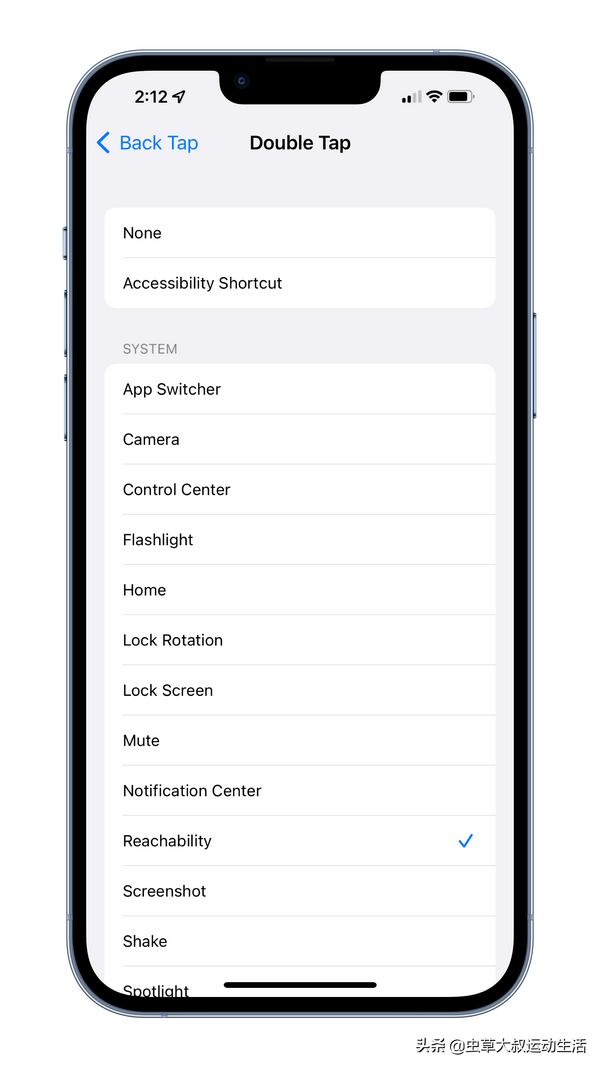iphone单手模式怎么开启(苹果手机单手模式怎么设置)
我对iPhone 13Pro Max越来越失望。我已经有一段时间没有使用这种尺寸的手机了,但是当新手机在9月份发布时,我想我会全力以赴。一开始我很喜欢它,但随身携带这么大的手机让我感到厌烦。平坦的侧面用一只手握住不舒服,并且大多数情况下需要两只手才能将东西伸到顶部。我对改用更小的iPhone的想法犹豫不决,但我不想放弃大屏幕或ProMotion。所以我找到了很多方法来让使用这种尺寸的iPhone变得更容易。
启用显示缩放
我倾向于使用没有启用显示缩放功能的Apple设备,但在加大和最大尺寸的iPhone上,这是一个很棒的功能。显示缩放在技术上适用于需要更大触摸目标的视力不佳的人。但是如果您对iPhone的尺寸感到恼火,打开显示缩放功能可以让您用一只手触摸更多项目。
- 启动设置
- 选择显示和亮度
- 向下滚动到显示缩放
- 点击查看
- 选择放大
- 您的iPhone重新进入新模式
开启后退快捷键
在iOS14中,Apple推出了一项名为“Back Tap”的新功能,可让您通过点击iPhone的背面来触发不同的操作。本来感觉有点噱头,但是用起来却很实用。你可以设置back tap来做任何事情,但我选择复制一些在一只大手机上不太容易访问的功能。
我已经设置了双击操作来触发可达性。当然您可以打开可达性并在主页指示器上向下滑动,但该手势是命中还是未命中。在不干扰我正在做的事情的情况下,我经常无法让该手势按预期工作。Apple还允许您设置三次点击操作,我选择了触发屏幕截图。不必同时按下iPhone两侧的按钮,我只需轻按三次背面即可进行屏幕抓取。
- 启动设置
- 选择辅助功能
- 点击触摸
- 向下滚动到Back Tap
- 选择您的触发操作
使用辅助触摸
辅助触控是一款非常强大的工具,可以让您自定义使用iPhone的方式。它的核心是可访问性功能,它是一个很棒的小浮动快捷方式。您可以设置浮动按钮来执行不同的操作,而不是使用辅助触摸菜单。我做的第一件事是将空闲不透明度降低到最低15%的水平,这样它就不会在显示器上超级可见。
我已经设置了单击以下拉通知中心。这比必须到达显示屏顶部容易得多。双击下拉控制中心。用左手使用大型iPhone时,控制中心手势很麻烦,所以这很方便。如果您有时无法触及电源按钮,您可以设置长按按钮以锁定屏幕。
- 启动设置
- 选择辅助功能
- 点击触摸
- 点击辅助触控
- 开启辅助触控
- 选择您的自定义操作
- 设置空闲不透明度
将您的应用放在底部
现在我们有小部件可以在我们的主屏幕上向我们显示一些方便的信息,您应该使用它们来降低您的应用程序。我喜欢在顶部放置一个中等大小的小部件,中间放置两个小部件,底部放置两排图标。这使得我想要访问的所有应用程序都很容易访问,并且仍然可以让我查看我想要访问的其他应用程序的信息。
充分利用单手键盘
Apple内置键盘具有不错的单手模式,因此您可以将键盘缩小并将其固定在一侧以单手打字。如果您同时处理很多事情并且需要发送快速文本或做笔记,这将非常有用。
您还可以使用替代键盘,例如Google的Gboard,它也具有出色的单手模式和可选的触觉反馈。
OK,以上是虫草大叔分享给大家内容,喜欢关注 点赞,分享,转发,收藏,评论,谢谢!